Généraux
Vous pouvez afficher la version du logiciel, la version du micrologiciel, la version de l'application de navigation, la version de la carte et l'identifiant de l'appareil.
Certaines fonctionnalités et images peuvent différer du produit actuel, en fonction du modèle, des options et du pays.
Appuyez sur SETUP > Généraux > Infos sur la version/mises à jour.
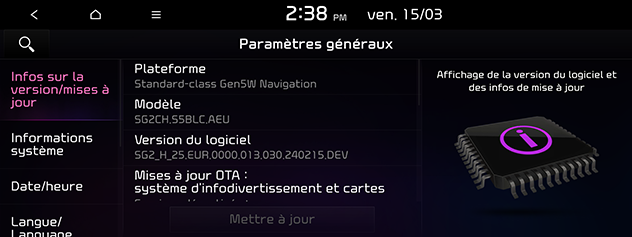
Une mise à jour est nécessaire pour préserver la sécurité logicielle du système, apporter des améliorations logicielles, ajouter de nouvelles fonctions ou la carte la plus récente dans le système. Certaines fonctionnalités et images peuvent différer du produit actuel, en fonction du modèle, des options et du pays.
-
Appuyez sur SETUP > Généraux > Infos sur la version/mises à jour.
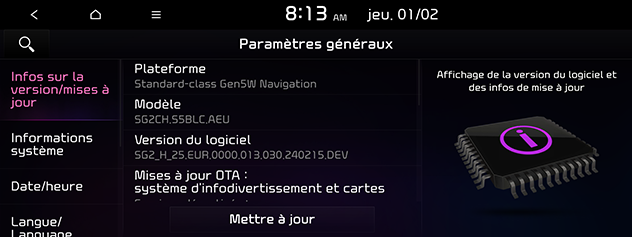
-
Après avoir inséré la clé USB dotée du fichier de mise à jour, appuyez sur Mettre à jour. Lorsque la mise à jour est terminée, le système redémarre automatiquement.
-
Ce produit nécessite des mises à jour régulières pour intégrer les correctifs logiciels, les nouvelles fonctions et les nouvelles cartes. La mise à jour peut prendre 1 heure selon le volume des données.
-
Mettre l'appareil hors tension ou éjecter la clé USB durant la phase de mise à jour peut provoquer la perte des données. Assurez-vous que le commutateur est en marche pendant la mise à jour.
-
Mise à jour en arrière-plan : les mises à jour logicielles et de cartes s'effectuent en arrière-plan pendant le fonctionnement normal des fonctions de navigation comme le guidage d'itinéraire ou la lecture multimédia.
-
Mise à jour programmée : vous pouvez planifier la mise à jour du logiciel à l'heure de votre choix sans démarrer le véhicule ni être au volant.
-
Les écrans illustrés dans ce manuel peuvent différer des écrans réels du produit.
-
La conception et les spécifications de ce produit peuvent varier sans préavis afin d'améliorer le produit.
Stockage
Vous pouvez vérifier l’espace mémoire occupé par un mémo vocal (espace mémoire total, espace mémoire utilisé, espace mémoire restant).
Appuyez sur SETUP > Généraux > Informations système > Stockage.
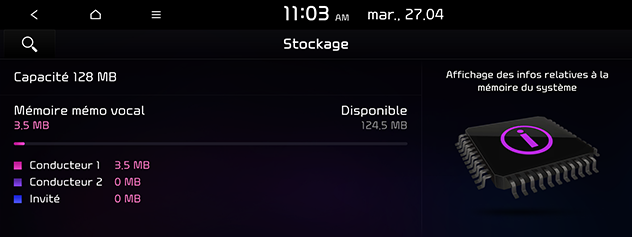
Lorsque le stockage est plein, reportez-vous à la partie « Effacer un Mémo vocal ».
Manuel Web
Ce menu est utilisé pour afficher le Manuel Web.
-
Appuyez sur SETUP > Généraux > Informations système > Manuel.
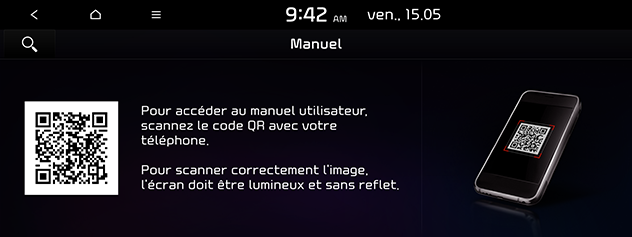
-
Numérisez le code QR de votre mobile. Veillez à ce que l'écran reste clair et évitez l'éblouissement pour une numérisation correcte.
Nouveautés
Vous pouvez vérifier l’historique des mises à jour après avoir terminé la mise à jour du logiciel.
-
Appuyez sur SETUP > Généraux > Informations système > Nouveautés.
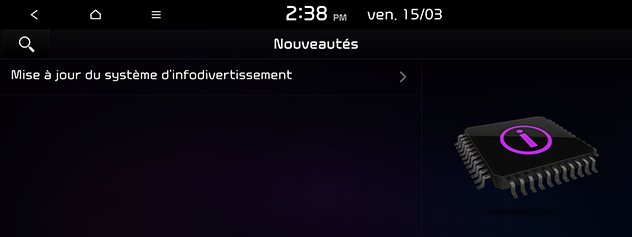
-
Sélectionnez l’historique des mises à jour. Des informations détaillées sur la mise à jour et le code QR sont affichées.
Informations modem
Vous pouvez vérifier les informations liées au modem.
Appuyez sur SETUP > Généraux > Informations système > Informations modem.
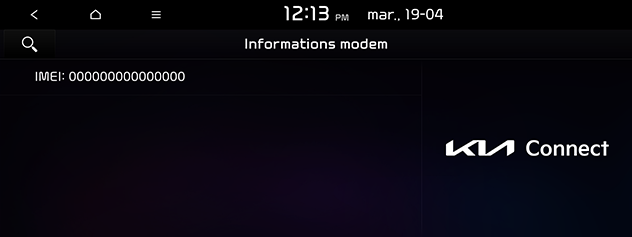
Ce menu décrit les réglages de date et d'heure.
-
Appuyez sur SETUP > Généraux > Date/Heure.
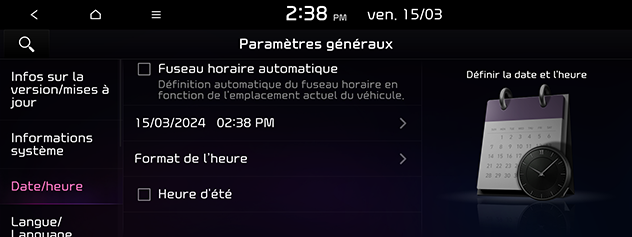
-
Appuyez sur les éléments de votre choix.
-
Fuseau horaire automatique : affiche l’heure en fonction de l’heure GNSS reçue.
-
Format de l’heure : passe au format 12 heures ou 24 heures.
-
Heure d'été : active ou désactive l’heure d’été. Lorsque l'heure d'été est activée, l'horloge avance d'une heure.
-
Lorsque Fuseau horaire automatique est désactivé, vous pouvez définir l’heure manuellement.
Ce menu permet de définir la langue du système.
-
Appuyez sur SETUP > Généraux > Langue/ Language.
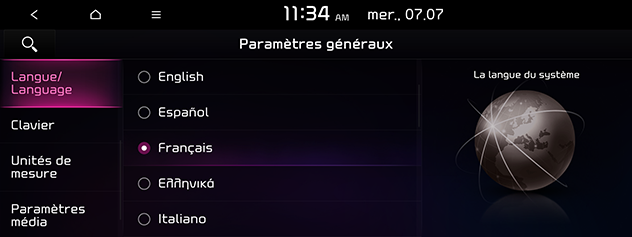
-
Sélectionnez la langue désirée.
Ce menu permet de configurer la présentation du clavier pour chaque langue.
-
Appuyez sur SETUP > Généraux > Clavier.
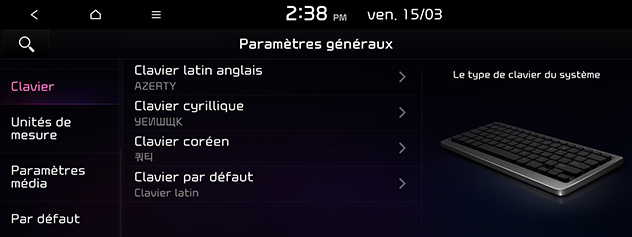
-
Sélectionnez le type de clavier.
-
Clavier coréen : Sélectionne 쿼티 ou ㄱㄴㄷㄹ.
-
Config. clavier caractères latin anglais : permet de sélectionner le type QWERTY ou ABCD
-
Clavier cyrillique : permet de sélectionner ЙЦYKEH 1, ЙЦYKEH 2, УЕИШЩК, ЯШЕРТЫ, ЯВЕРТЪ ou AБBГ .
-
Clavier par défaut : sélectionne Clavier latin, Clavier cyrillique, Clavier grec ou Clavier coréen.
-
Ce menu permet de configurer les unités utilisées dans le système.
-
Appuyez sur SETUP > Généraux > Unités de mesure.
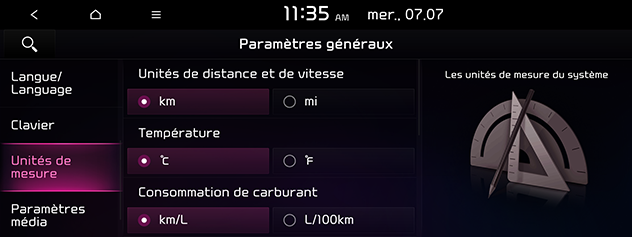
-
Sélectionnez les unités.
Ce menu permet de configurer les unités utilisées dans le système.
-
Appuyez sur SETUP > Généraux > Paramètres média.
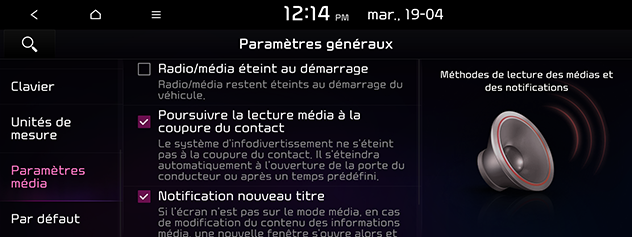
-
Définissez les détails des options de paramétrage multimédia.
-
Radio/média éteint au démarrage : la radio ou le multimédia s’éteint lorsque le moteur du véhicule est coupé, et ne reprend pas en remettant le contact.
-
Poursuivre la lecture média à la coupure du contact : le système d’infodivertissement reste allumé lorsque le véhicule est éteint. Le système s’éteint automatiquement après la sortie du conducteur, ou après un certain laps de temps.
-
Notification nouveau titre : la fenêtre de notification des informations multimédias s’affiche, en cas de changement de contenu (sauf si l’écran multimédia est déjà affiché). Toutefois, si vous changez de piste en appuyant sur le bouton physique, les informations multimédias s’affichent toujours.
-
Ce menu sert à remettre à zéro tous les paramètres spécifiés par l'utilisateur.
-
Appuyez sur SETUP > Généraux > Par défaut.
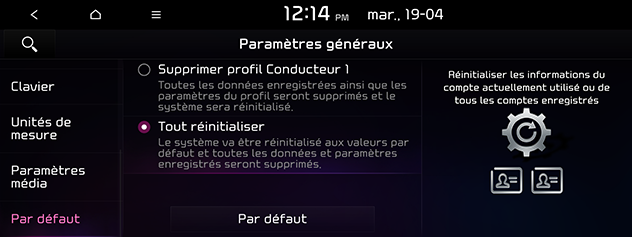
-
Vous pouvez réinitialiser le profil actuel ou le système entier. Sélectionnez l’élément désiré puis appuyez sur Par défaut > Oui.